【VeryPDFPDF2Word下载】VeryPDF PDF2Word(附注册码) v3.0 汉化版
软件介绍
VeryPDF PDF2Word是一款功能超强的PDF转WORD的实用工具,在工作过程中,很多时候一些重要的资料都是PDF格式,需要编辑和学习的时候就非常麻烦,因此软件就可以让用户毫不费力的从中进行片段截取复制或图片的导出等等操作,软件导出的文字保留有PDF中的文字排版和格式,没有乱码,请用户们放心下载体验VeryPDF PDF2Word。
VeryPDF PDF2Word是一款允许用户将PDF中的文字、图像和表格等等内容提取并添加至Word文档格式中的软件,这么一来,用户在编辑上就会降低非常大的难度,知识兔为用户们分享了VeryPDF PDF2Word汉化版本,软件的使用和文库调取上会更加顺畅,感兴趣的小伙伴,可以在进行VeryPDF PDF2Word下载。
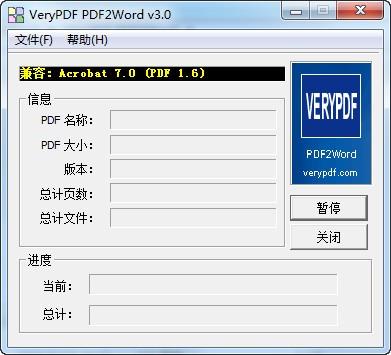
语言支持
支持英语,法语,德语,意大利语,简体中文,繁体中文,捷克语,丹麦语,荷兰语,日语,韩语,挪威语,波兰语,葡萄牙语,俄语,西班牙语,瑞典语等语言的PDF
软件功能
1、将PDF转换为Word(DOC, DOCX和RTF)
输入格式:pdf,支持最新的pdf格式。
输出格式:DOC、DOCX、RTF。将PDF转换为多种文档格式。
支持加密PDF:转换受所有者(权限)密码保护的加密PDF文件,拒绝打印、编辑和复制到Word文档。
重建模式:分享多种重建模式。
2、快速轻松地将PDF转换为Word
支持批量转换:一次将多个文档从pdf转换为word/rtf。
支持拖放:只需将PDF文件拖放到应用程序的界面即可。
选择页面范围:可以选择要转换的所有页面、单个页面或页面范围。
转换后查看:转换完成后,可以自动打开转换后的文件。
3、将所有内容保留到Word中
图像和图形:从生成的Word文档中删除或保留图形和图片的选项。
文本框:将文本从PDF流到MS Word而不带文本框的选项。如果愿意,还可以保留文本框。
可修改文本:将PDF转换为Word或RTF后,可以编辑PDF文件的内容。您可以突出显示、复制、修改和删除生成的Word或RTF文档中的文本。
使用说明
1、运行VeryPDF PDF到Word Converter
请双击桌面上的图标,打开该程序的主界面。
2、输入PDF文件
要输入要转换的PDF文件,可以将要从Windows资源管理器转换的PDF文件拖到主界面中,如上图所示; 或单击界面左上角的“ 文件”,> 在出现的列表中单击“ 打开 ”以打开“ 打开PDF文件”对话框,>选择要转换的PDF文件,然后单击“ 打开”。
3、选择重建模式
输入选定的PDF文件后,弹出“ 首选项”对话框。您可以在此对话框中选择重建模式和其他选项。例如,如果要从PDF创建纯文本Word,则可以执行以下操作:单击“ 图形”选项卡,>在“ 删除所有图形”和“ 删除所有图片”之前单击复选框,然后单击“ 确定”。
4、保存输出文件
“ 另存为”对话框将立即弹出。请选择要将结果Word文档导出到的文件夹,然后单击“ 保存”。计算机将立即处理文件。转换完成后,输出文件将自动打开。
常见问题
1.VeryPDF PDF2Word v是干什么的?
PDF转换工具,文档转换成PDF,或由PDF转化成Word格式。
2.为什么PDF转为Word以后打开没有文字?
1、转换的pdf不是纯文字,意思就是转换的pdf文件里面是带有图片的;
2、使用的转换器功能出现了问题;转换器功能较少,不支持图文格式的pdf转换。
3.PDF装为WORD以后打开没有文字,怎么解决?
1、选择要转换的PDF文件。点击“添加文件/文件夹”选中要转换的PDF文件,同时鼠标移到软件左侧的格式类型中,单击选中其中的“文件转word”;
2、设置好转换好的文件存放路径,这里可供参考的选项有两个,一是保存在原文件夹内,一是自定义文件夹,大家根据自己所需进行设置,当然如果你想存放到更深的路径中,可以直接单击“浏览”选项,在弹出的对话框中进行重新设定。
3、设置好了以后,直接按下“开始转换”就可开始转换,下面进入转换窗口,转换过程将电脑关闭
下载仅供下载体验和测试学习,不得商用和正当使用。
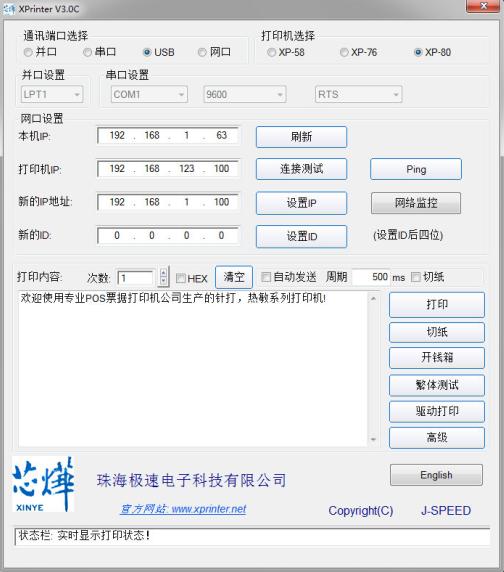

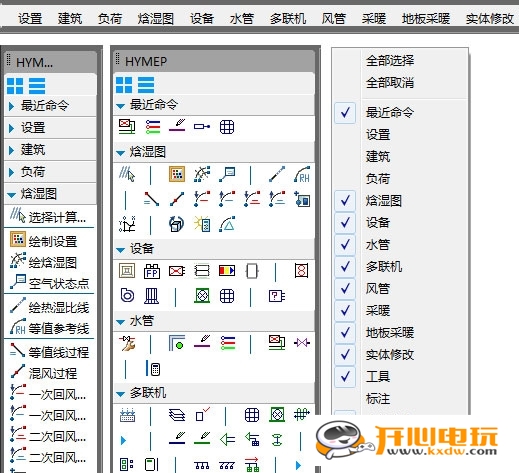
发表评论